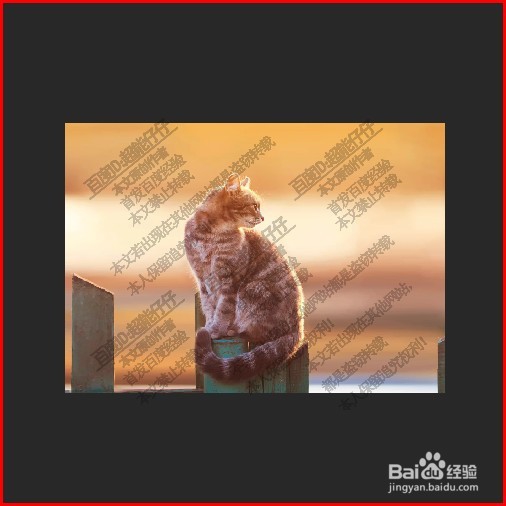1、下面举例演示一下操作方法,接下来,我把一张竖向的图片拉入到PS中。
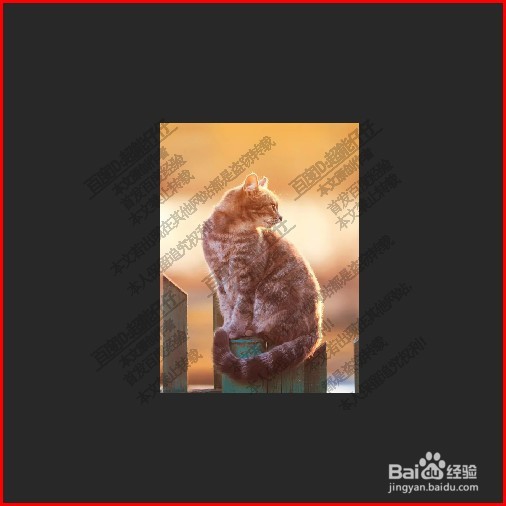
2、调出裁剪工具,把画布调整为横向,如图所示。

3、把这张竖向的图片修改为横向,要做到图片内的猫不变形。调出套索工具,把猫部分给圈出选出

4、接着,打开通道面板,点击将选区创建通道按钮,生成ALPHA通道

5、然后,再返回到图层面板;再按CTRL+D,取消选区。

6、接下来,鼠标点击编辑菜单,再点:内容识别缩放;如图所示。
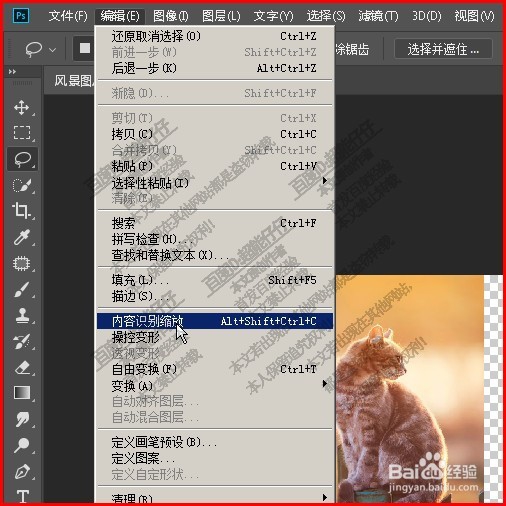
7、如图所示,点击保护的下拉按钮,选择ALPHA1这一项
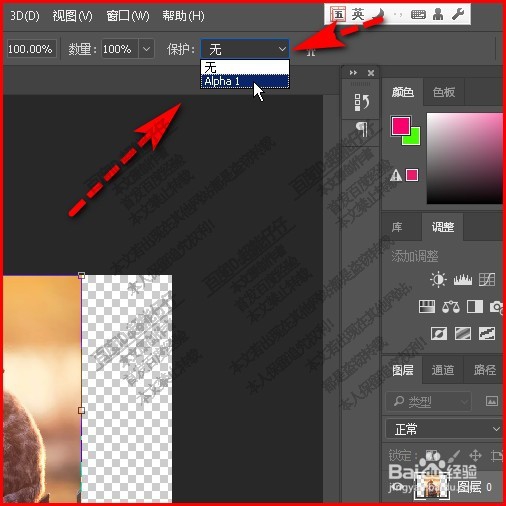
8、这时候,再向右边拉伸图片,刚才所圈出来的猫部分图像不受到影响,保持原来的状态。
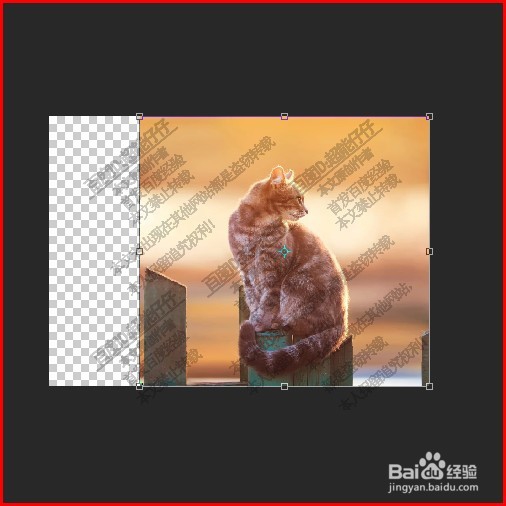
9、双击鼠标,确认刚才的操作,接着,再调出套索工具,把猫再重新圈出来,再在通道面板中创建ALPHA通道。
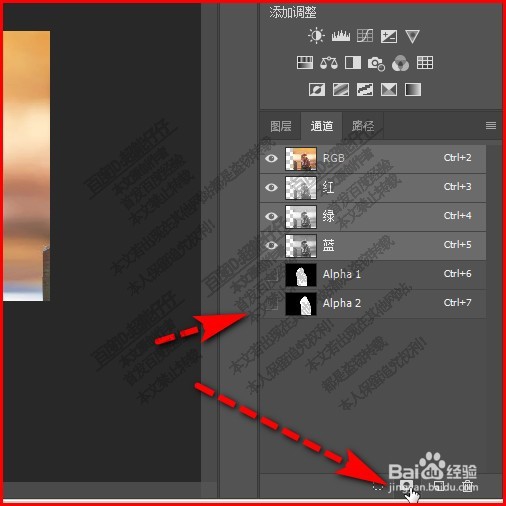
10、取消选区,再调出内容识别缩放,选择保护ALPHA2;再向左边拉伸,那么,可以看到,猫部分内容不变形。那么,整张图片操作完成,由竖向完美的修改为横向。同样操作原理,可以把横向图片修改为竖向。